水星MW450R V1-V3无线桥接设置图文教程
时间:2024/1/3作者:未知来源:手揣网教程人气:
- 水星路由器是一个路由器品牌,具有强大的功能,是CPU处理器网络专用处理器,属于广域网络WAN端口2,处理效能是联机数Sessions5,000。集有线无线于一体,符合802.11n(Draft 2.0)标准。采用MIMO技术,可提供更好的无线传输性能、稳定性和无线覆盖范围。
问:水星(MERCURY)MW450R路由器,怎么设置无线桥接(中继)?
答:水星MW450R路由器,目前有V1、V2、V3、V4供4个版本,其中V1、V2、V3这3个版本的水星MW450R路由器,无线中继设置是一致的;而V4版本的MW450R路由器,在设置上与其它3个版本的水星MW450R路由器,有很大的差异。
查看版本:
在水星MW450R路由器的底部有个标签,找到其中的Ver,Ver:后面的就是这台路由器的版本号的,大家可以参考下面图片中的介绍,进行查看。
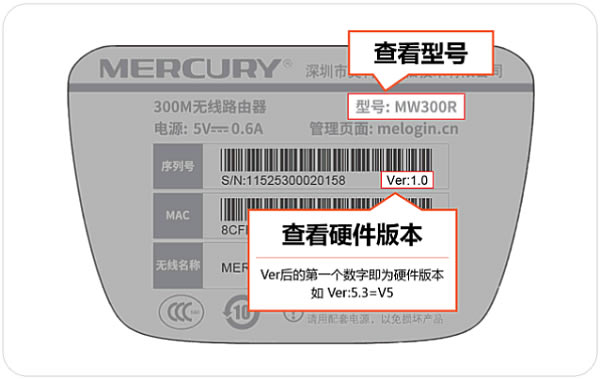
查看水星MW450R的硬件版本 本文介绍的是V1-V3版本的水星MW450R路由器,设置无线桥接的具体操作步骤。如果你的水星MW450R路由器是V4版本,那么其无线桥接的设置方法,可以参考教程:
水星(MERCURY)MW450R V4路由器无线桥接设置方法
重要说明:
(1)、在设置MW450R路由器无线桥接之前,你必须要有一台可以正常上网的无线路由器。
(2)、为了教程叙述的方便,本文把MW450R路由器叫做:副路由器;把原来可以正常上网的无线路由器,叫做:主路由器。

水星MW450R无线桥接示意图 步骤一、确定主路由器无线参数
1、设置主路由器的信道
水星MW450R V1-V3路由器设置无线桥接时,需要把主路由器的信道,设置为固定值,才可以的。所以,需要先进入主路由器的设置界面,然后把信道设置为一个固定值,本例中设置为:6,如下图所示
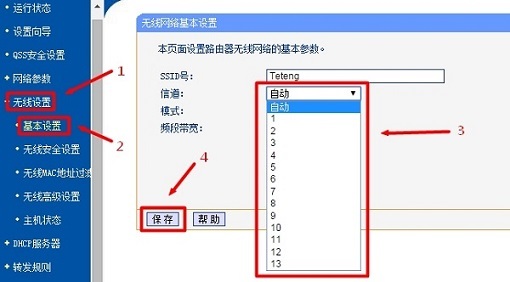
把主路由器的信道设置为6 2、记录主路由器无线参数
完成信道设置后,记录下主路由器的无线WiFi名称、无线WiFi密码、信道、安全类型等信息;水星MW450R路由器设置无线桥接的时候,会用到这些信息。
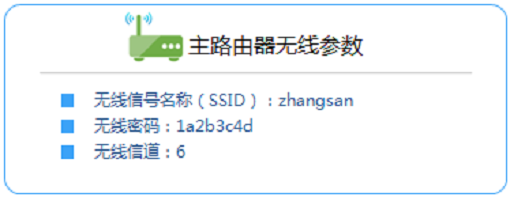
记录主路由器的无线参数 步骤二、修改MW450R路由器的IP地址
1、电脑用网线连接到水星MW450R路由器的LAN(1、2、3、4)接口中任意一个,然后登录到MW450R的设置界面。
2、点击“网络参数”——>“LAN口设置”——>修改“IP地址”——>点击“保存”。
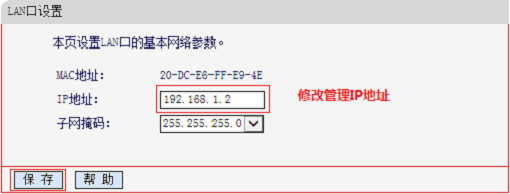
修改水星MW450R的LAN口IP地址 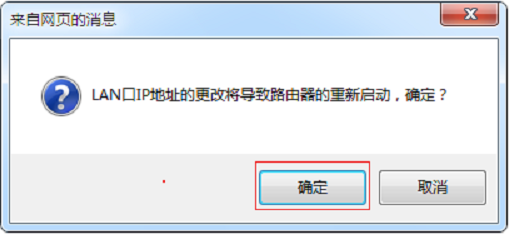
修改水星MW450R的LAN口IP地址后,按提示重启 修改原则:
如果主路由器的LAN口IP地址是:192.168.1.1;则MW450R的LAN口IP地址,修改为:192.168.1.2
如果主路由器的LAN口IP地址是:192.168.0.1;则MW450R的LAN口IP地址,修改为:192.168.0.2
请按照上面介绍的规则,结合你自己主路由器的LAN口IP地址,来修改水星MW450R的LAN口IP地址
重要说明:
修改MW450R的LAN口IP地址后,请按照提示重启。重启之后,需要在浏览器中输入修改后的IP地址,才能重新打开MW450R的设置界面;本例中需要输入192.168.1.2,才能重新登录到水星MW450R的设置界面了。
步骤三、MW450R无线桥接设置
1、重新登录到设置界面
请使用修改后的IP地址(本例是192.168.1.2),重新登录到MW450R的设置界面
2、开启WDS
点击“无线设置”——>“无线基本设置”,设置与主路由器相同的“SSID 号”(本例中是:zhangsan)、“信道”(本例中是:6)——>勾选“开启WDS”——>点击“扫描”。
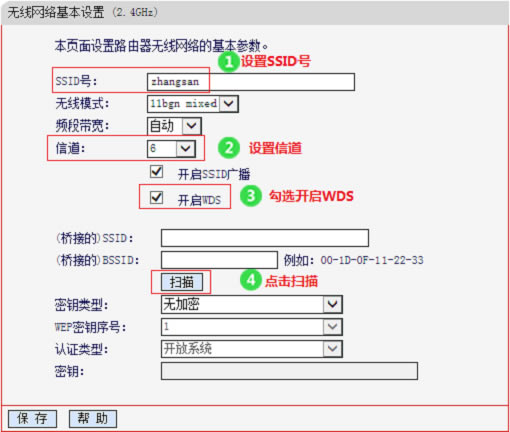
水星MW450R路由器上启动无线中继功能 3、选择主路由器信号
在扫描结果中,找到主路由器的无线信号(本例是:zhangsan),然后点击后面的“连接”。
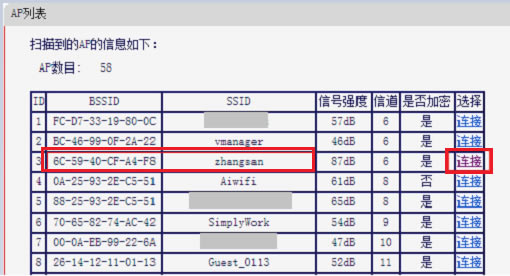
水星MW450R路由器连接主路由器的无线信号 4、输入主路由器无线密码
“密钥类型”选择与主路由器的一致——>“密钥”选项中,填写主路由器的无线密码——>点击“保存”。
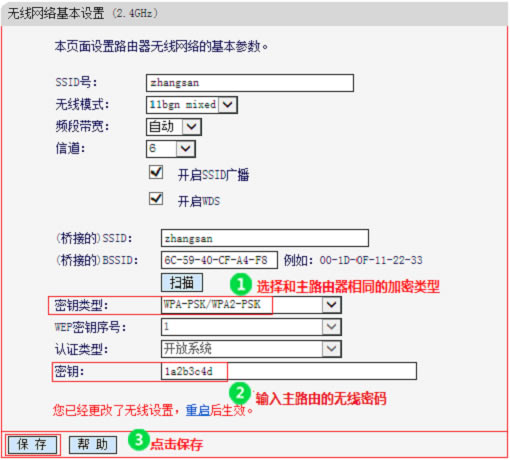
输入主路由器无线密码 5、设置副路由器无线密码
点击“无线设置2.4GHz”——>“无线安全设置”——>选中“WPA-PSK/WPA2-PSK AES”——>“PSK密码”处填写和主路由器相同的无线密码——>点击页面下方的“保存”并重启路由器。
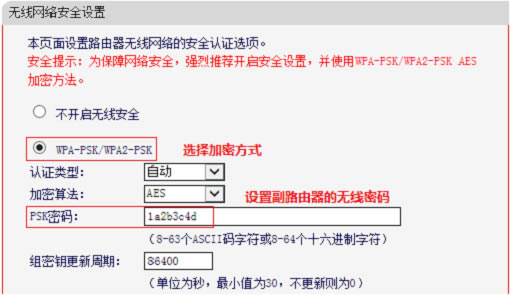
设置水星MW450R的无线密码 步骤四、检查桥接设置是否成功
在水星MW450R的设置界面,点击“运行状态”——>找到“无线状态”——>观察“WDS状态”,如果显示:成功,说明MW450R路由器无线桥接设置成功。
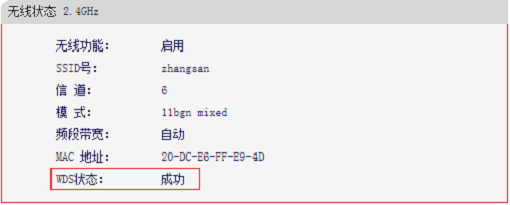
水星MW450R路由器无线桥接设置成功 步骤五、关闭DHCP服务器
在水星MW450R的设置界面,点击“DHCP服务器”——>“DHCP服务设置”——>“DHCP服务器”选择:不启用——>点击“保存”并重启路由器。
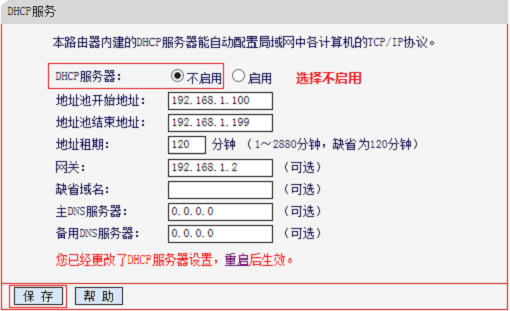
关闭水星MW450R路由器的DHCP服务器 至此,就完成了水星MW450R路由器的无线桥接(中继)设置。台式电脑用网线连接到MW450R路由器的LAN接口,就可以上网了;原路由器的无线信号(本例是:zhangsan)的覆盖范围会扩大,无线终端连接后,在主路由器和副路由器之前,可以实现无线漫游。
相关文章:
水星(MERCURY)MW450R无线路由器上网设置
水星(MERCURY)MW450R管理员密码是多少?
怎么进入水星MW450R的管理界面?
水星MW450R固件升级(升级软件)教程
水星MW450R怎么设置MAC地址?
全新的路由器不仅让你更稳定快速地连接无线网络,更可以让家中的智能设备连接在一起。
关键词:水星MW450R V1-V3无线桥接设置图文教程